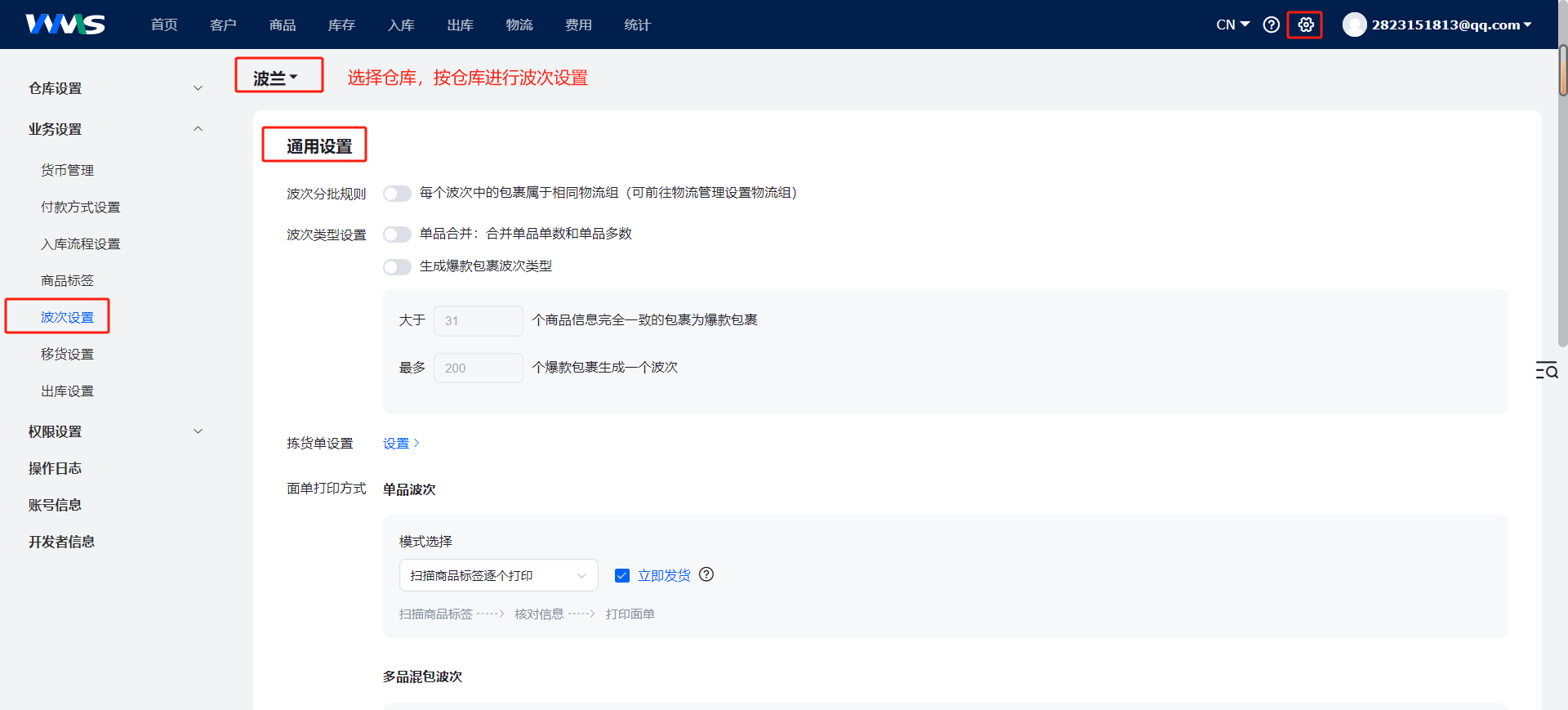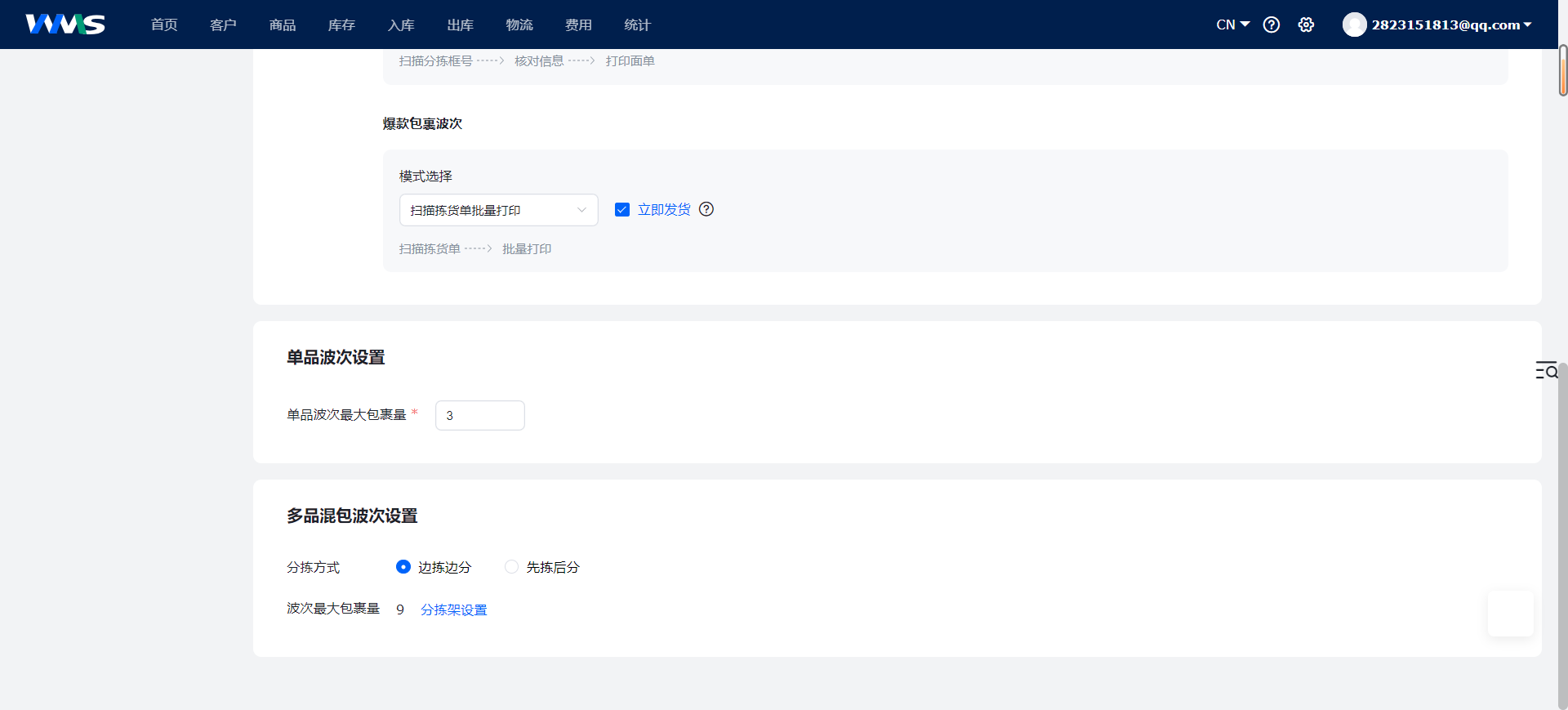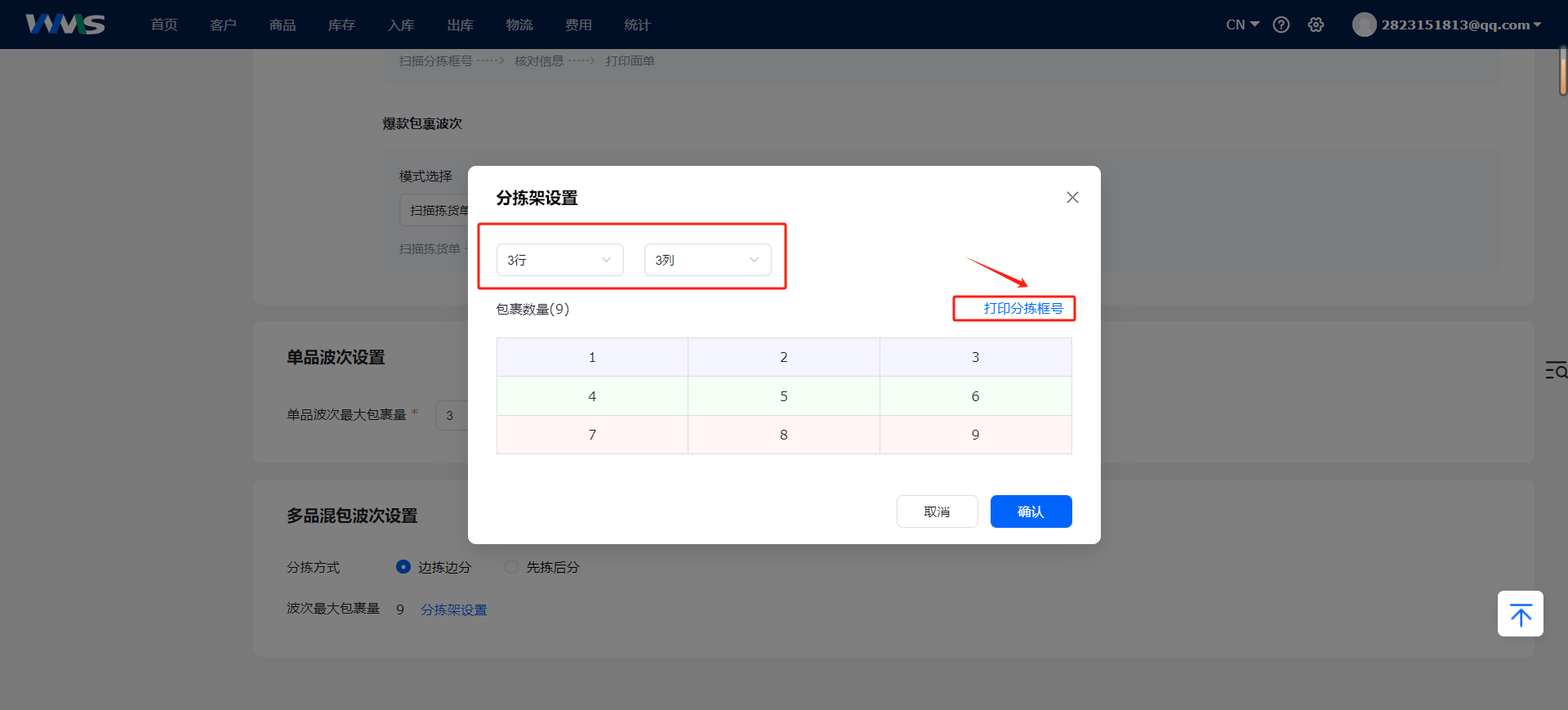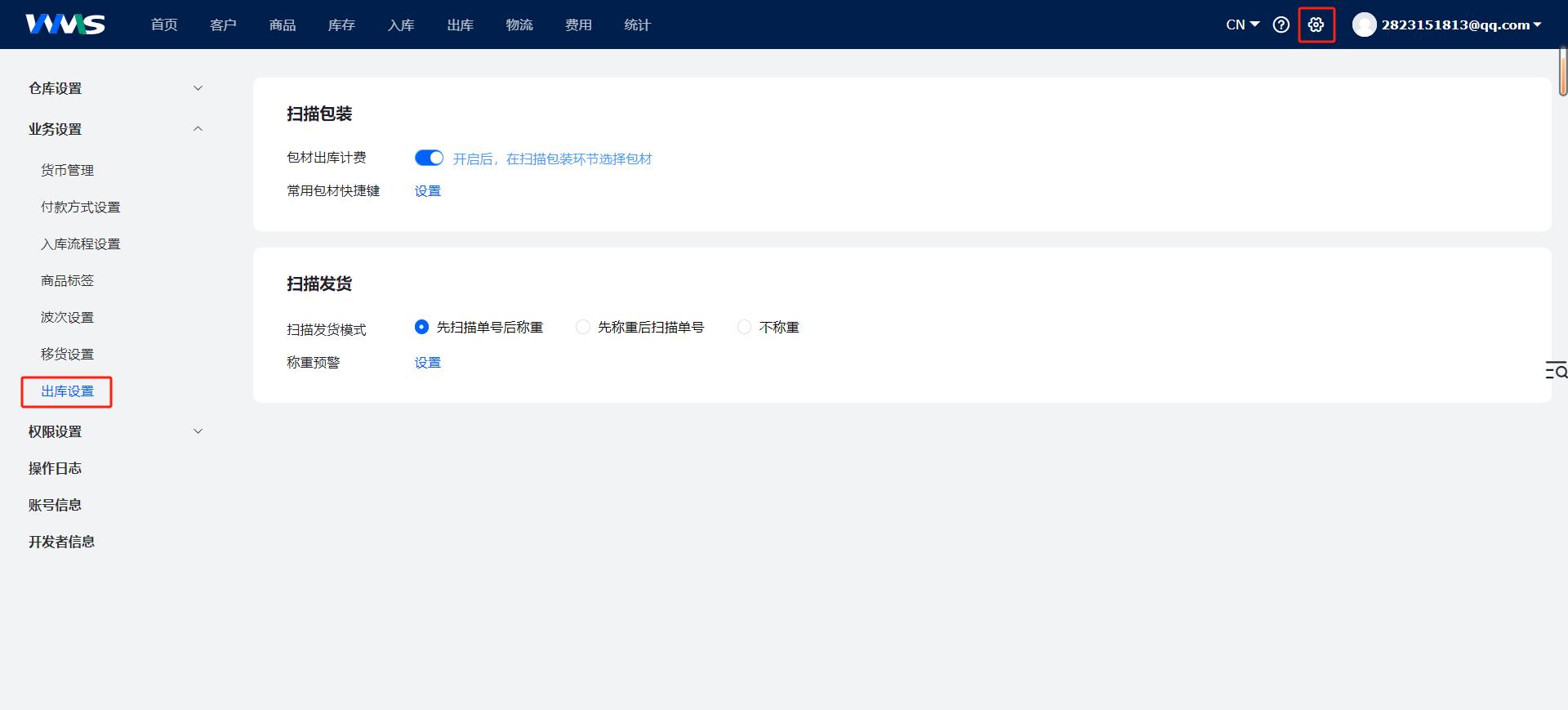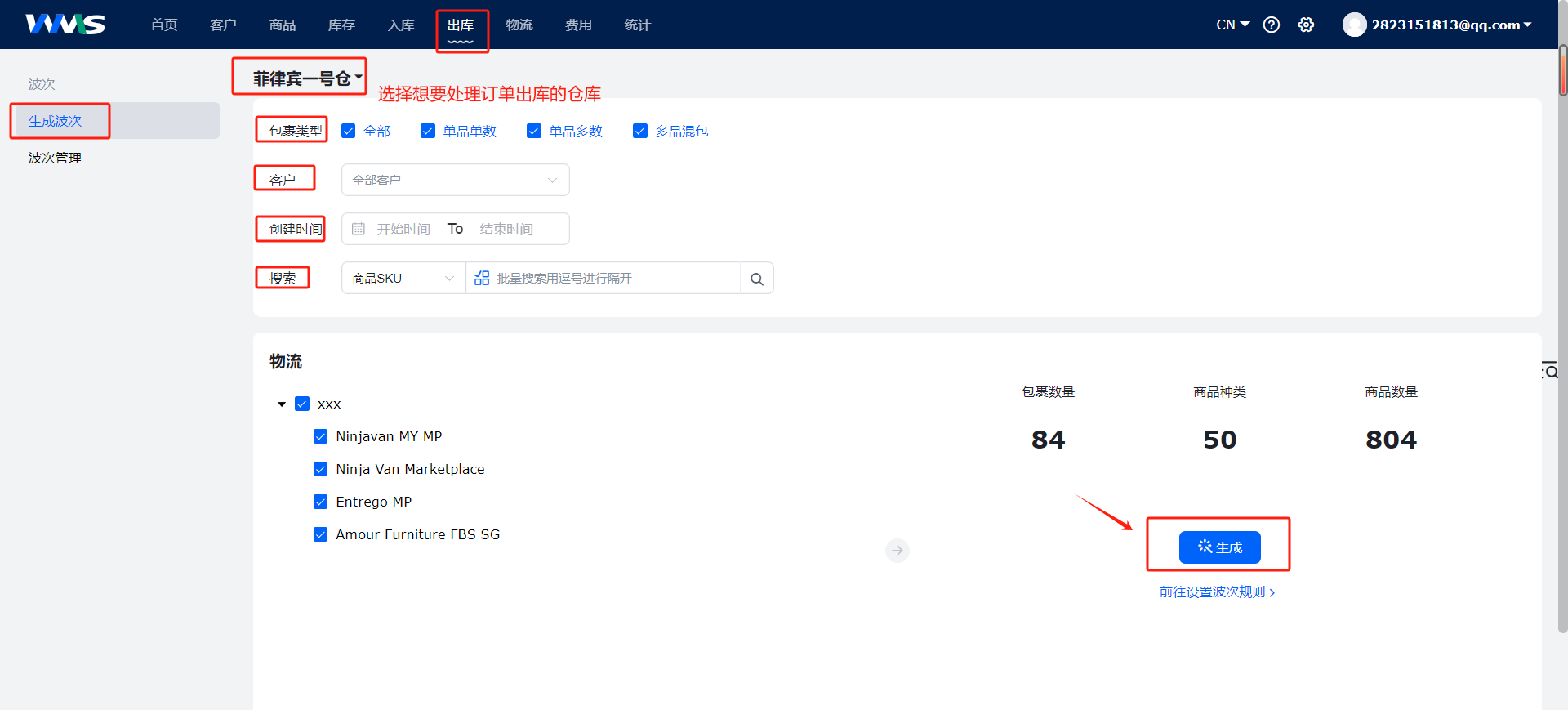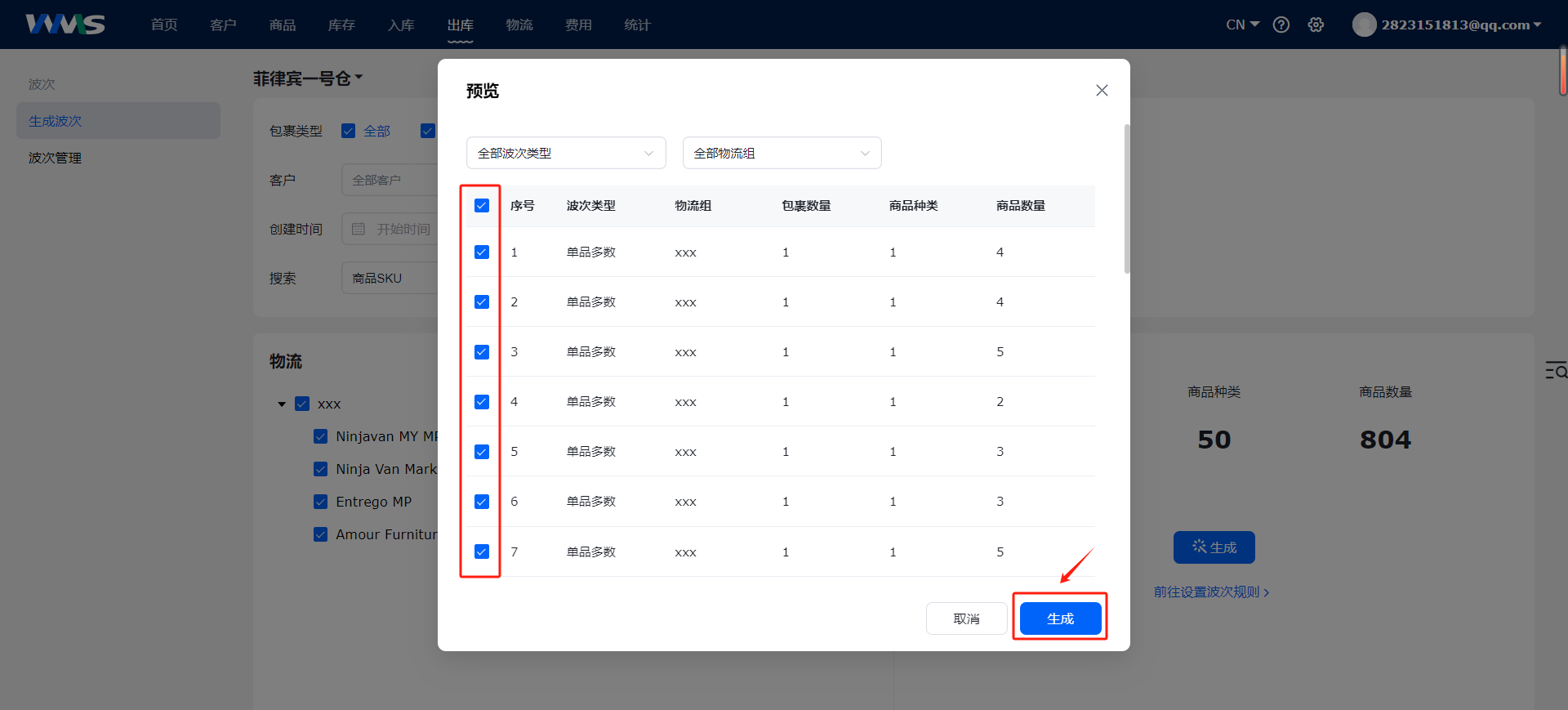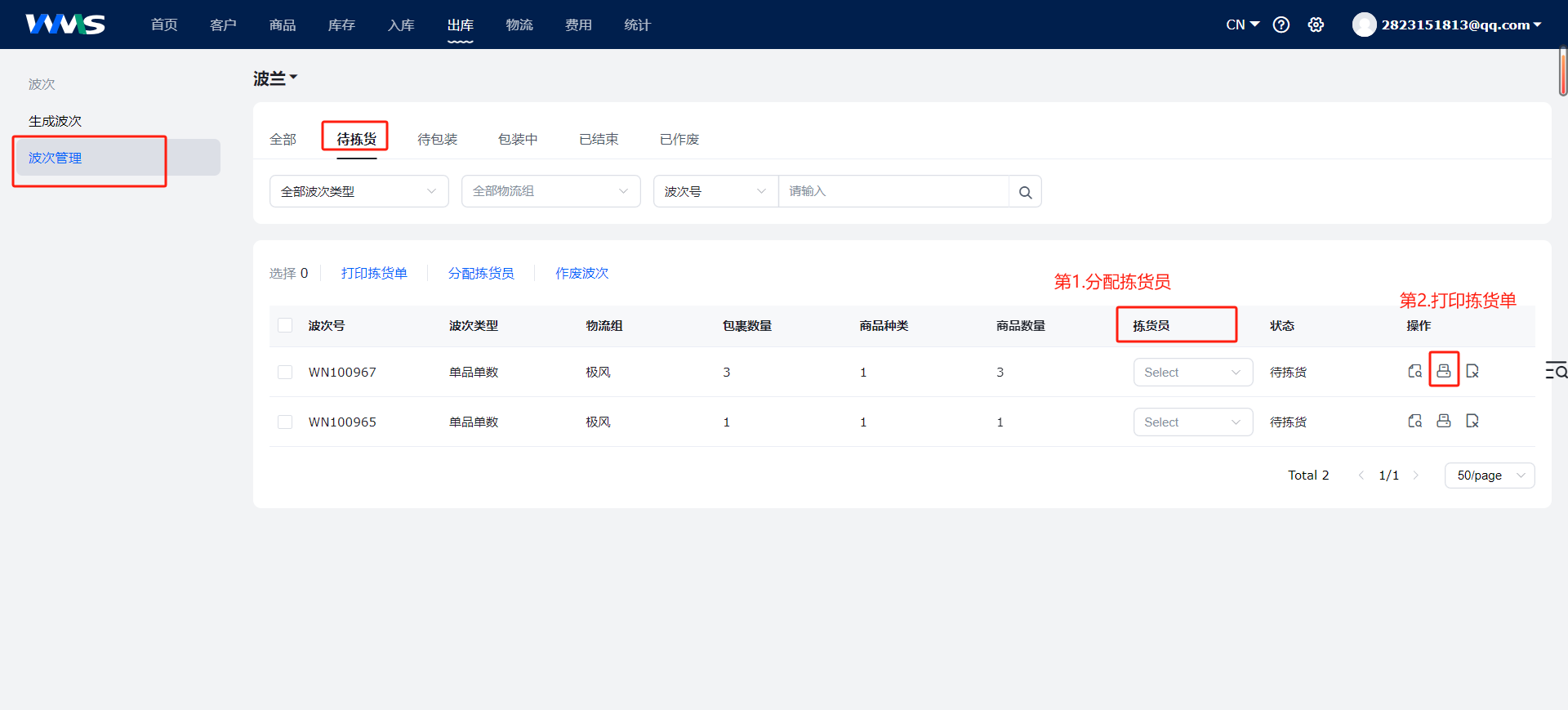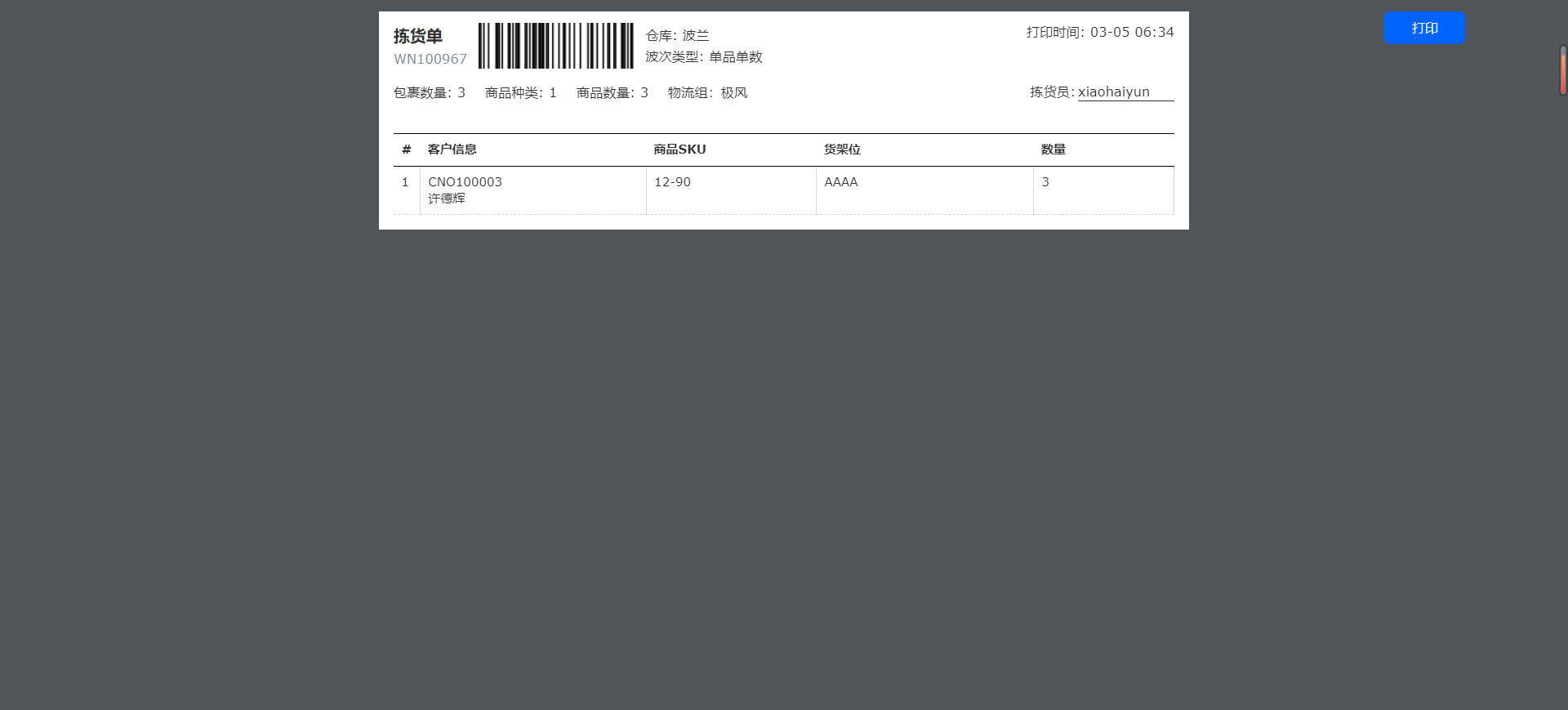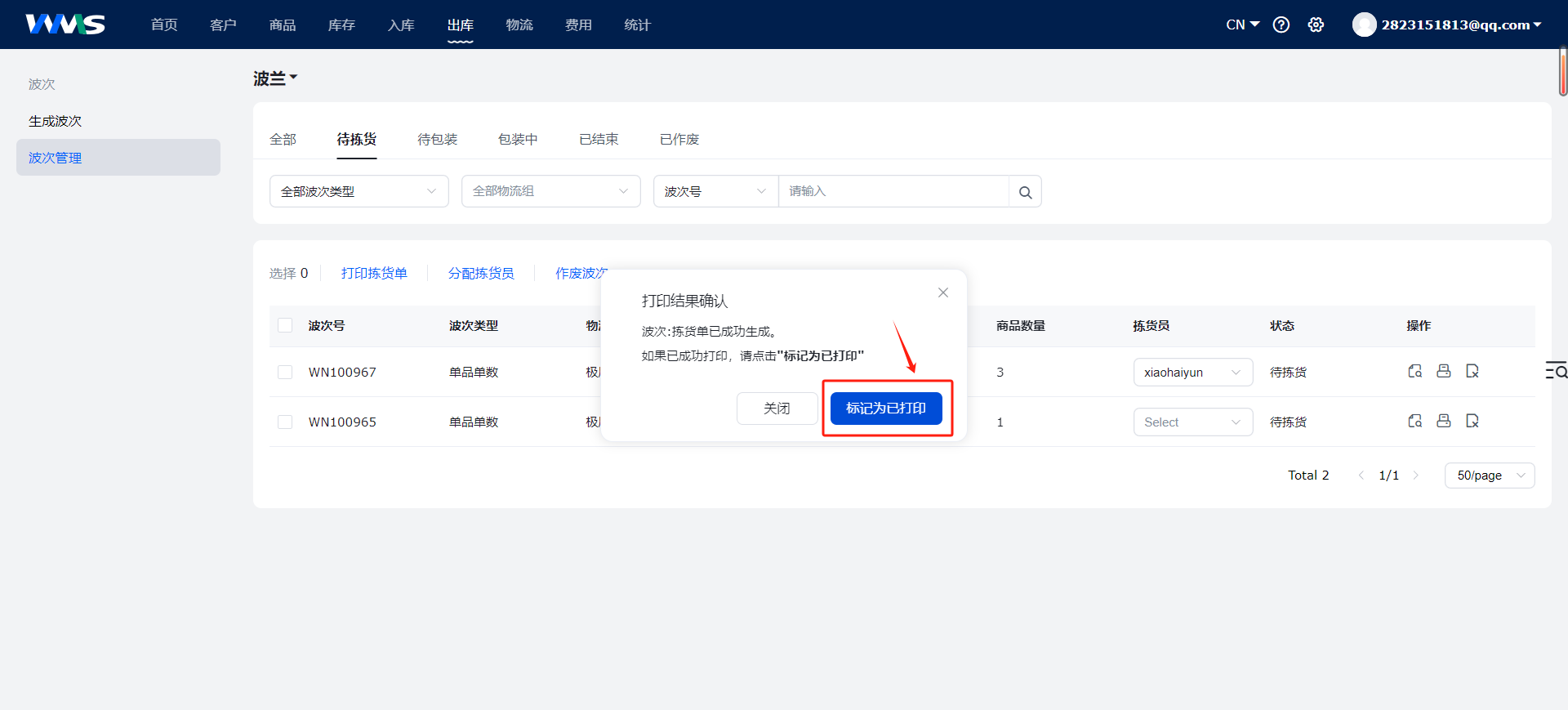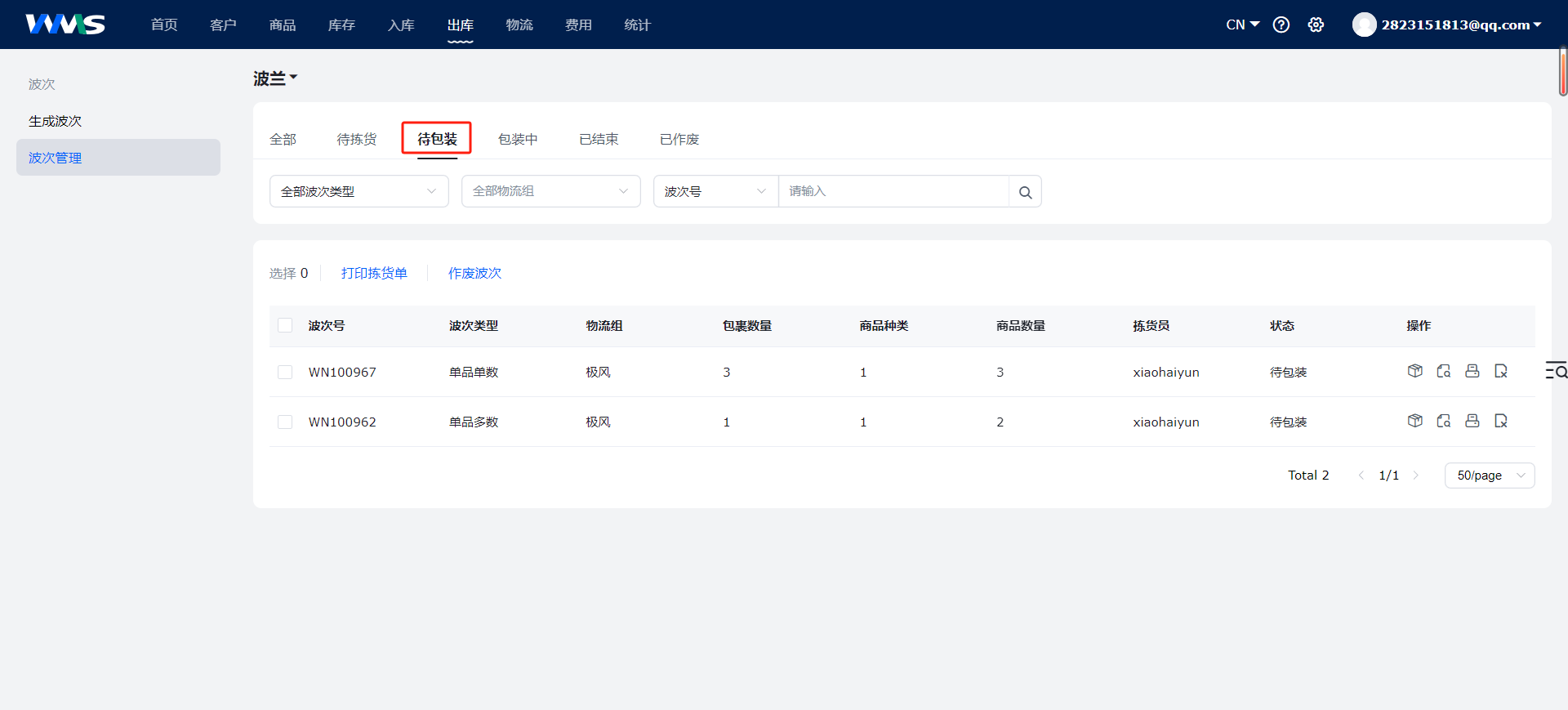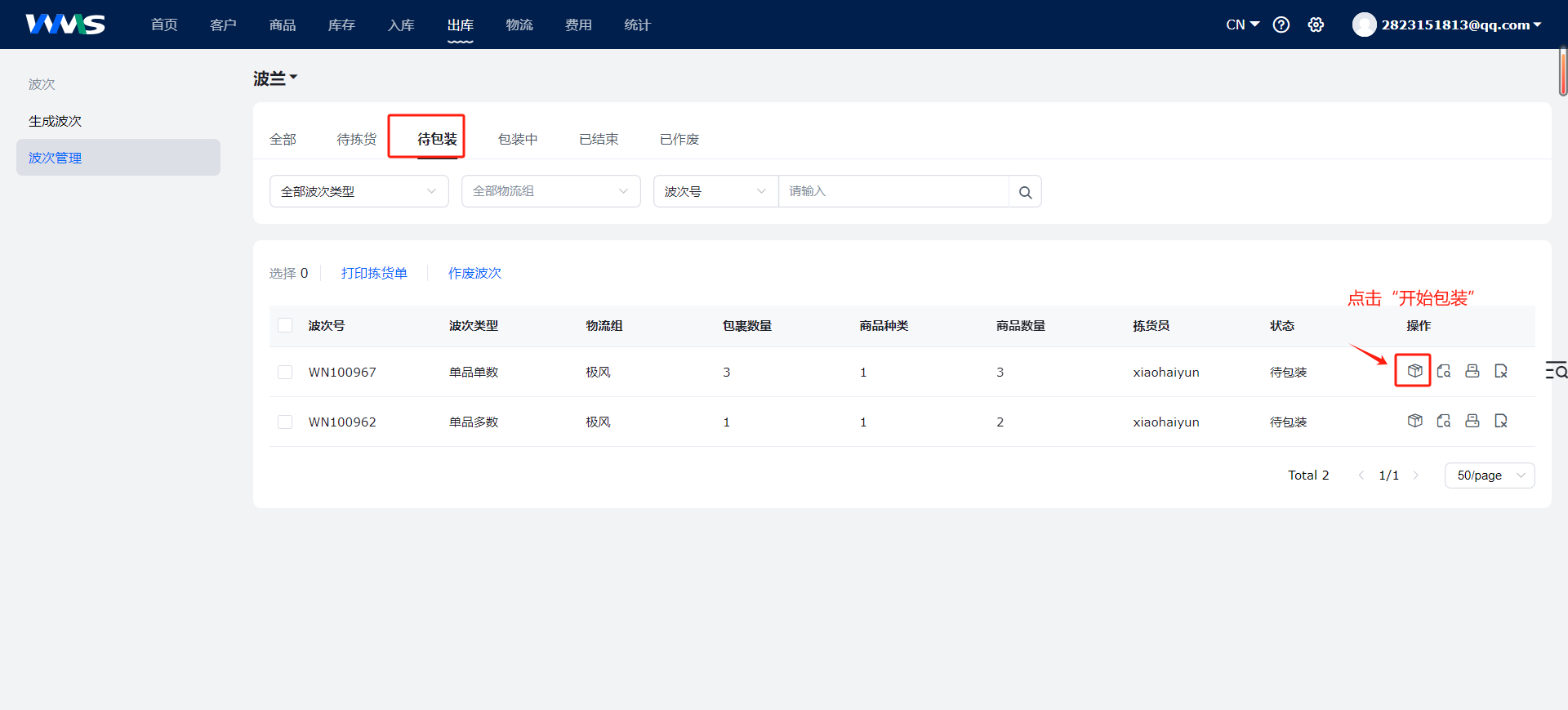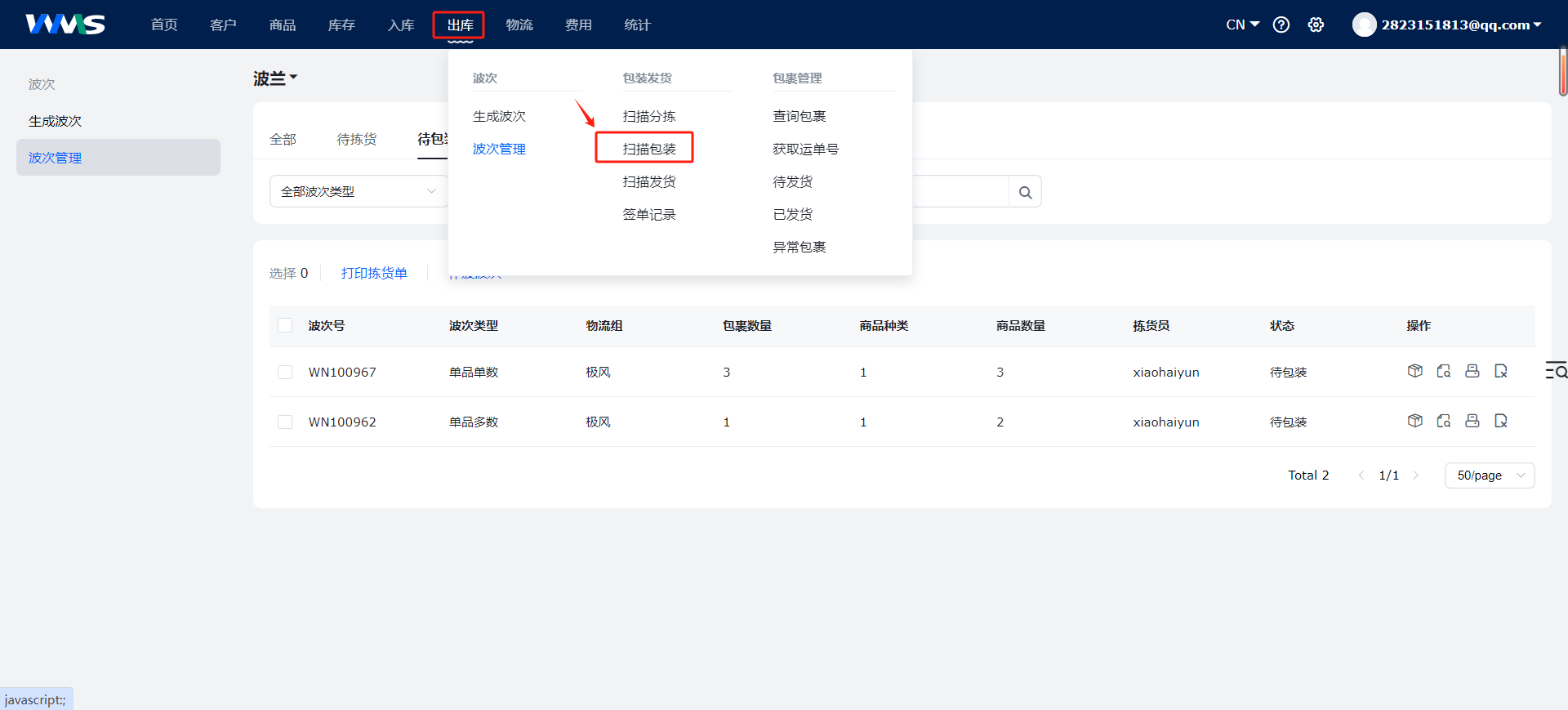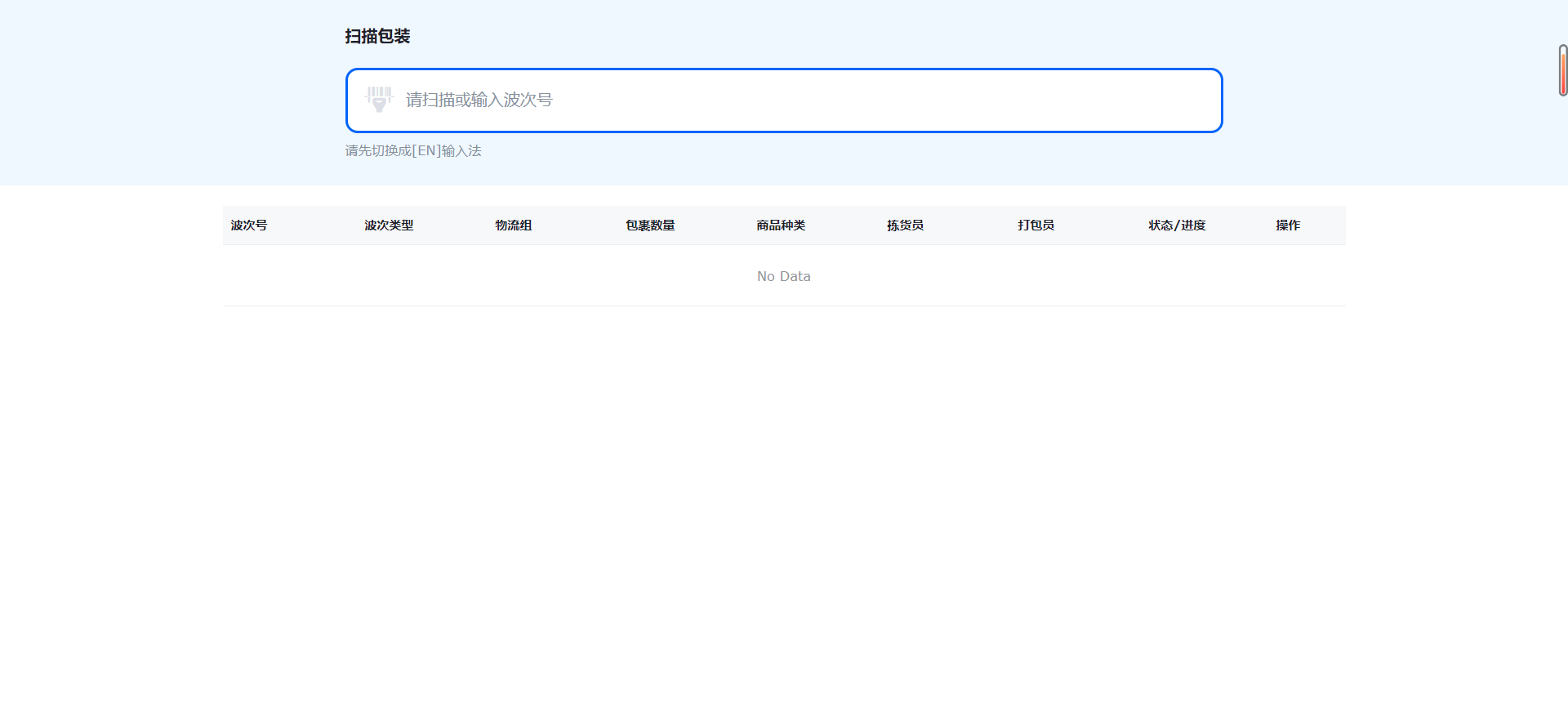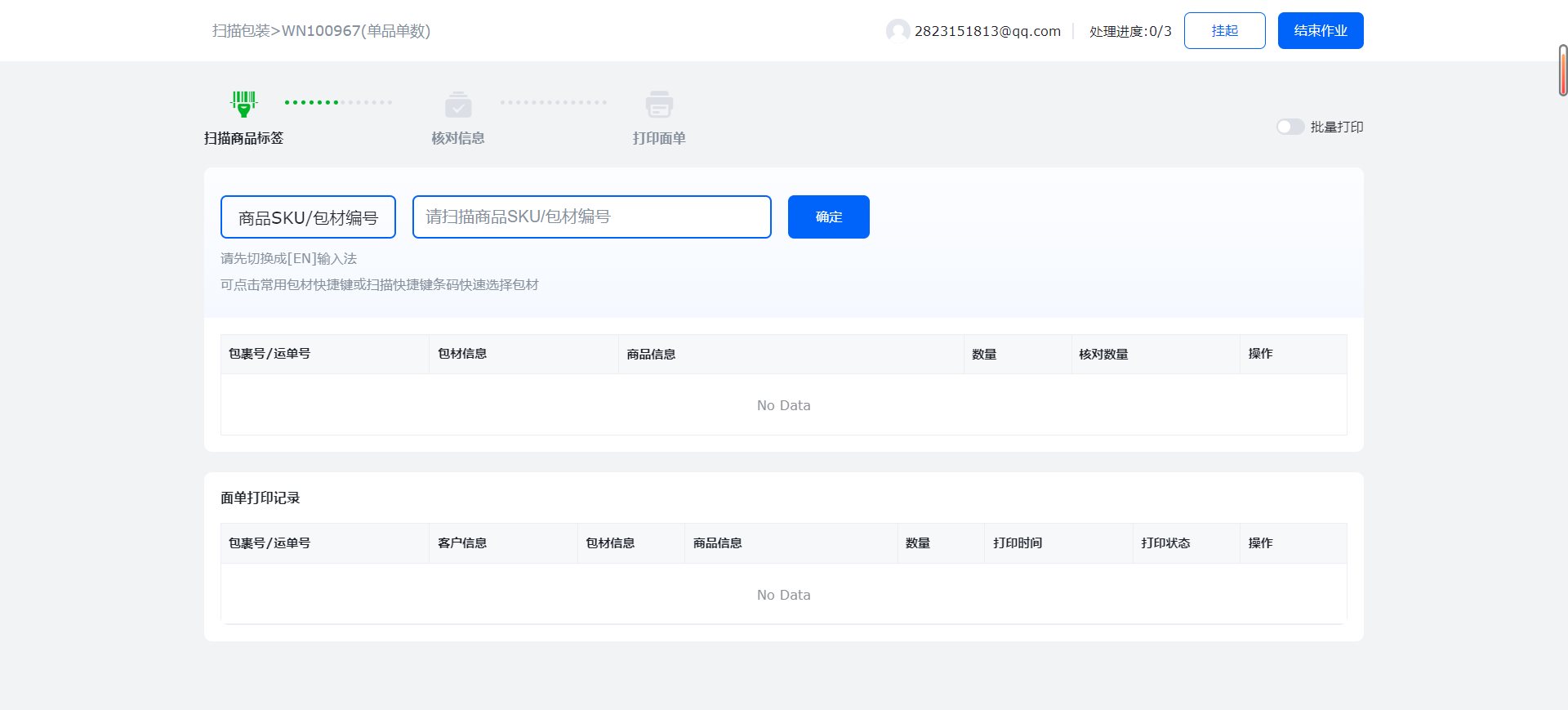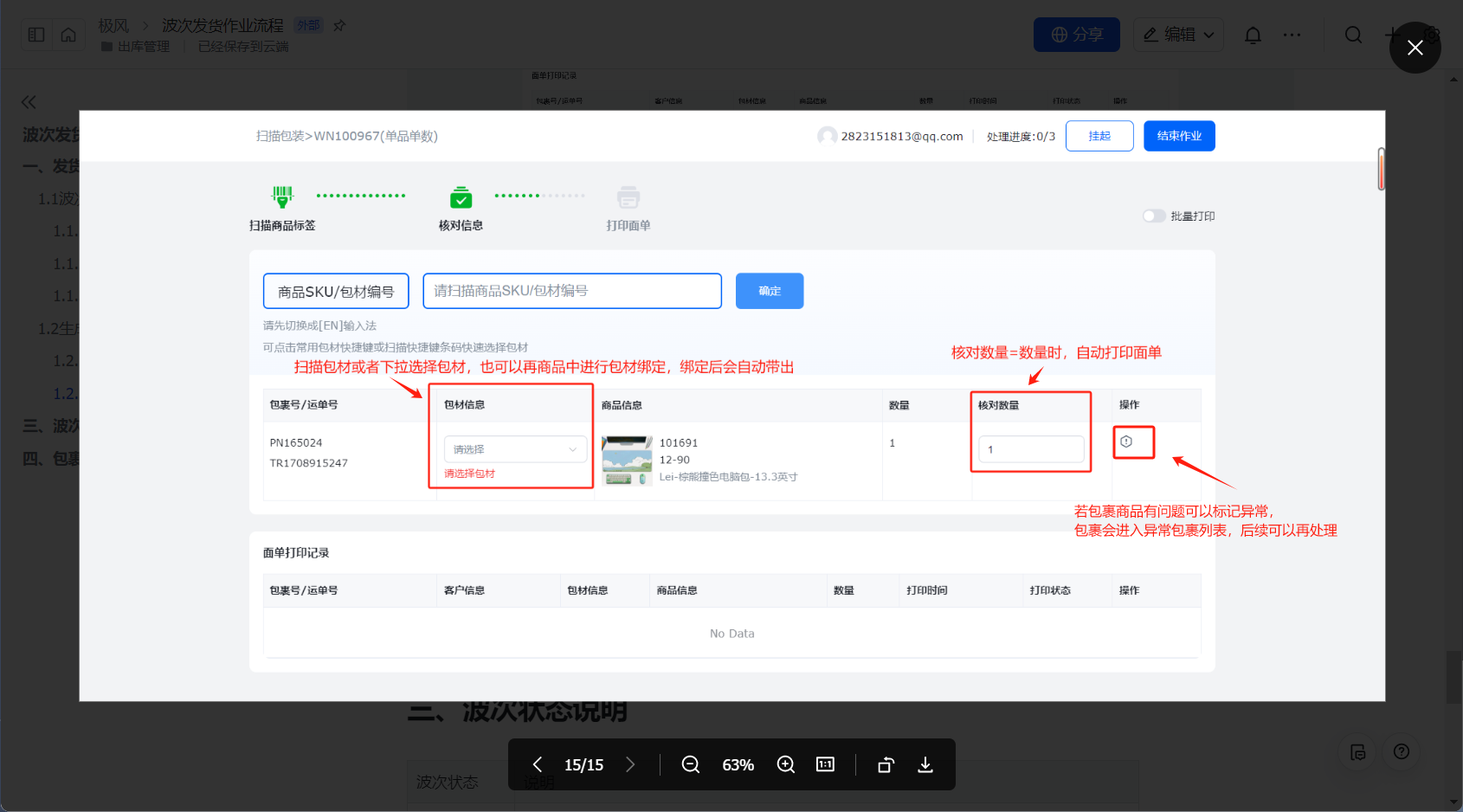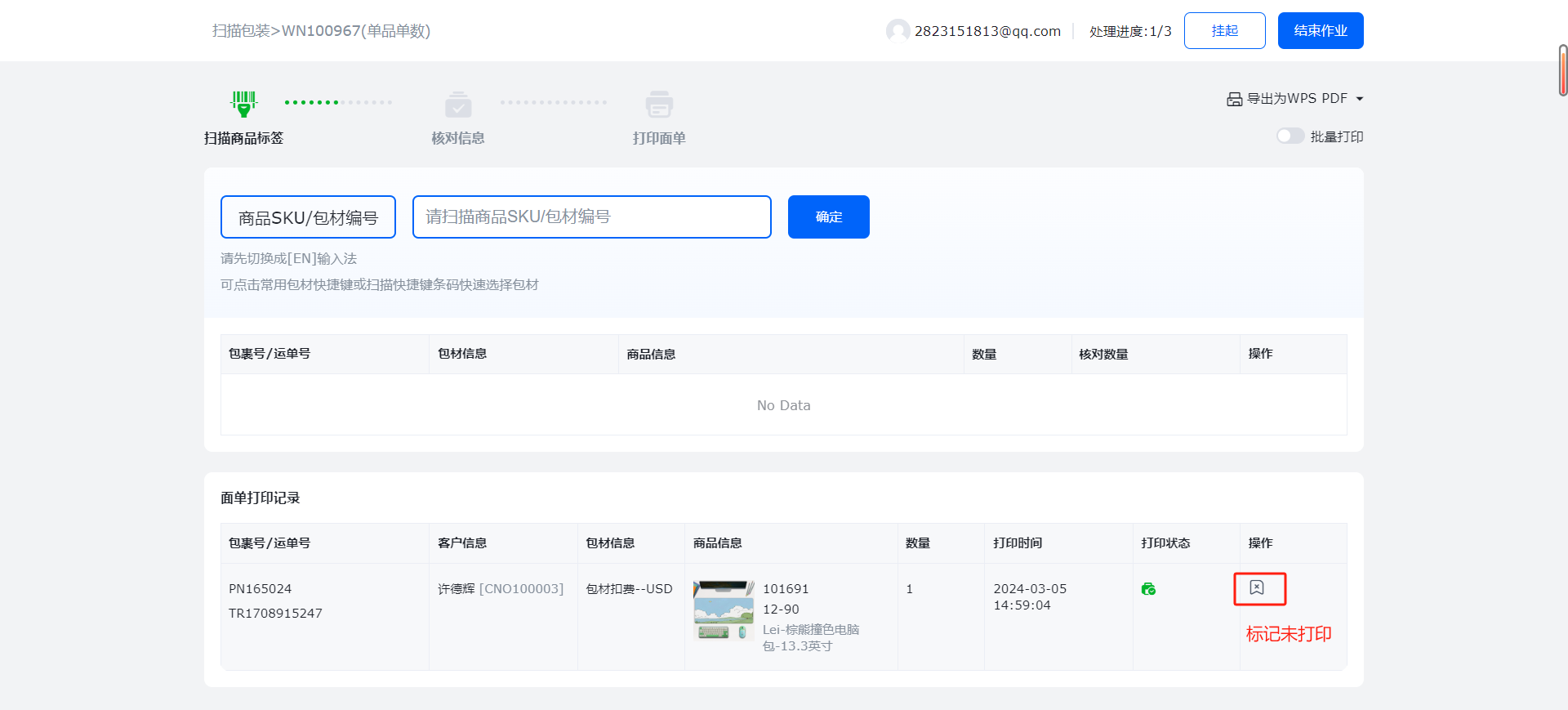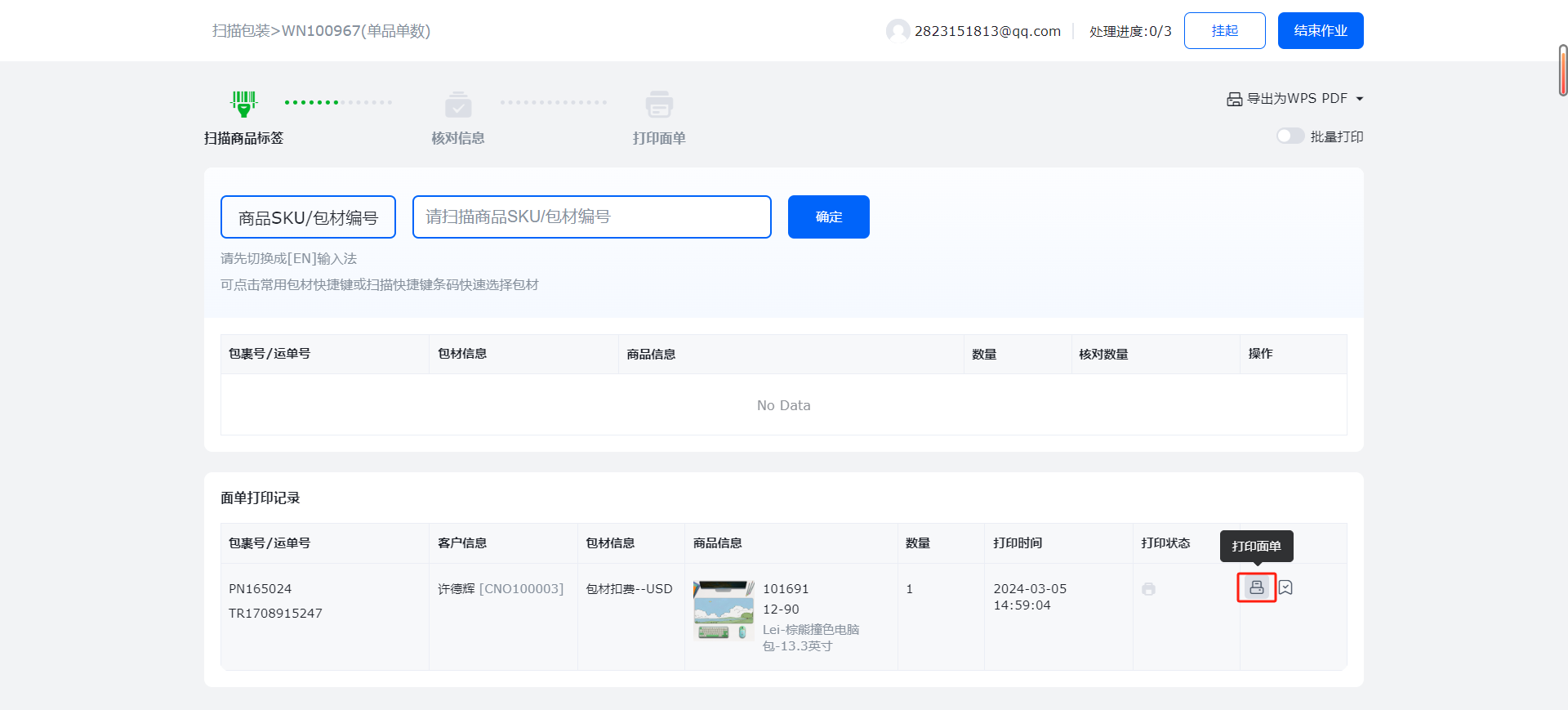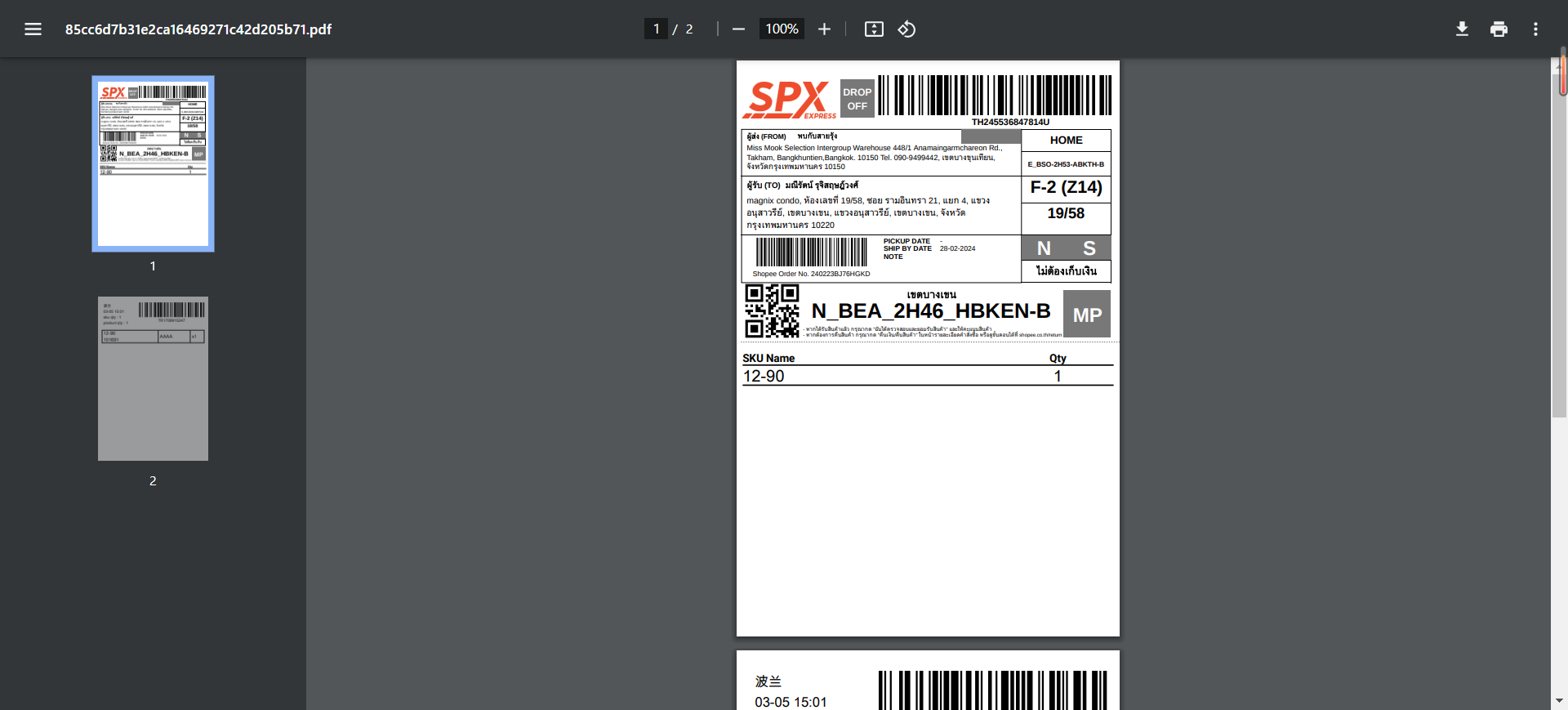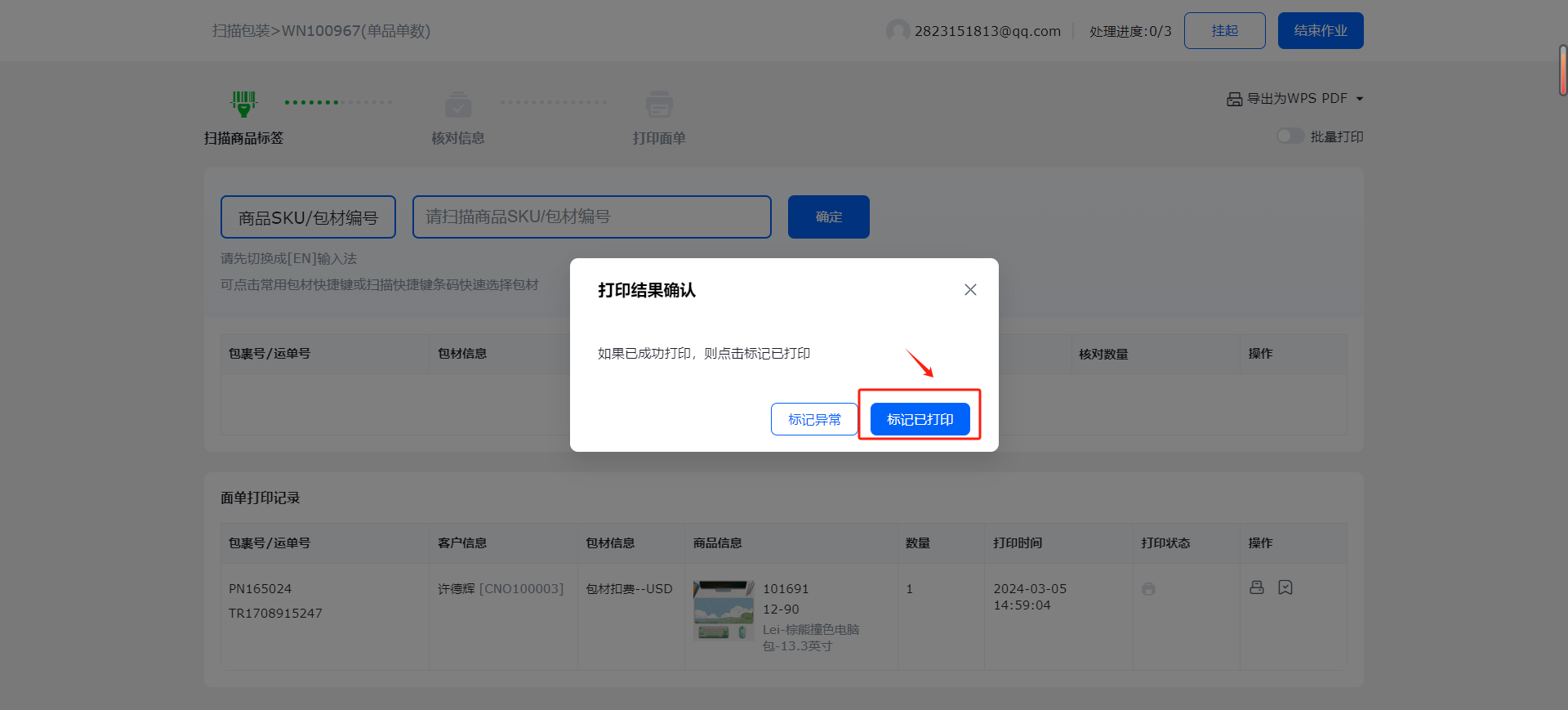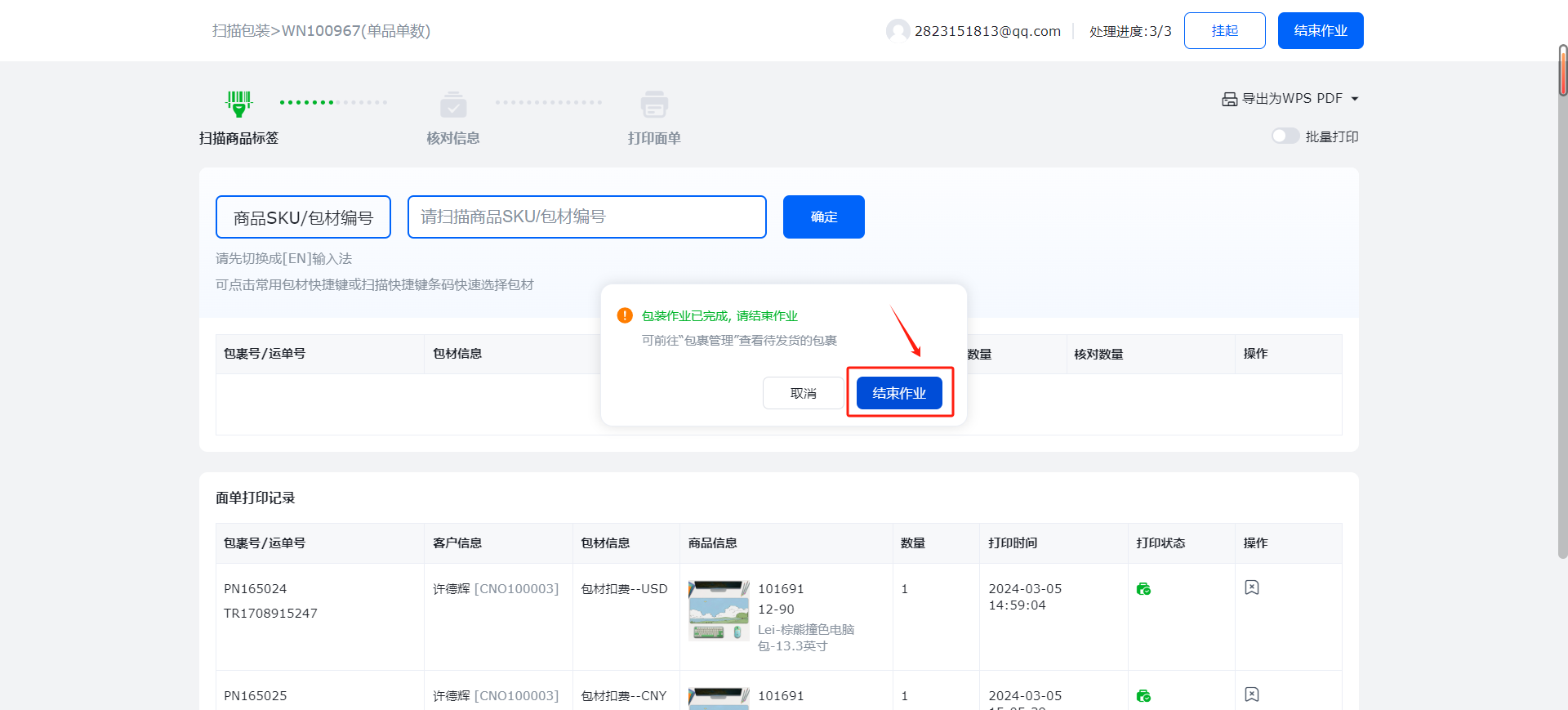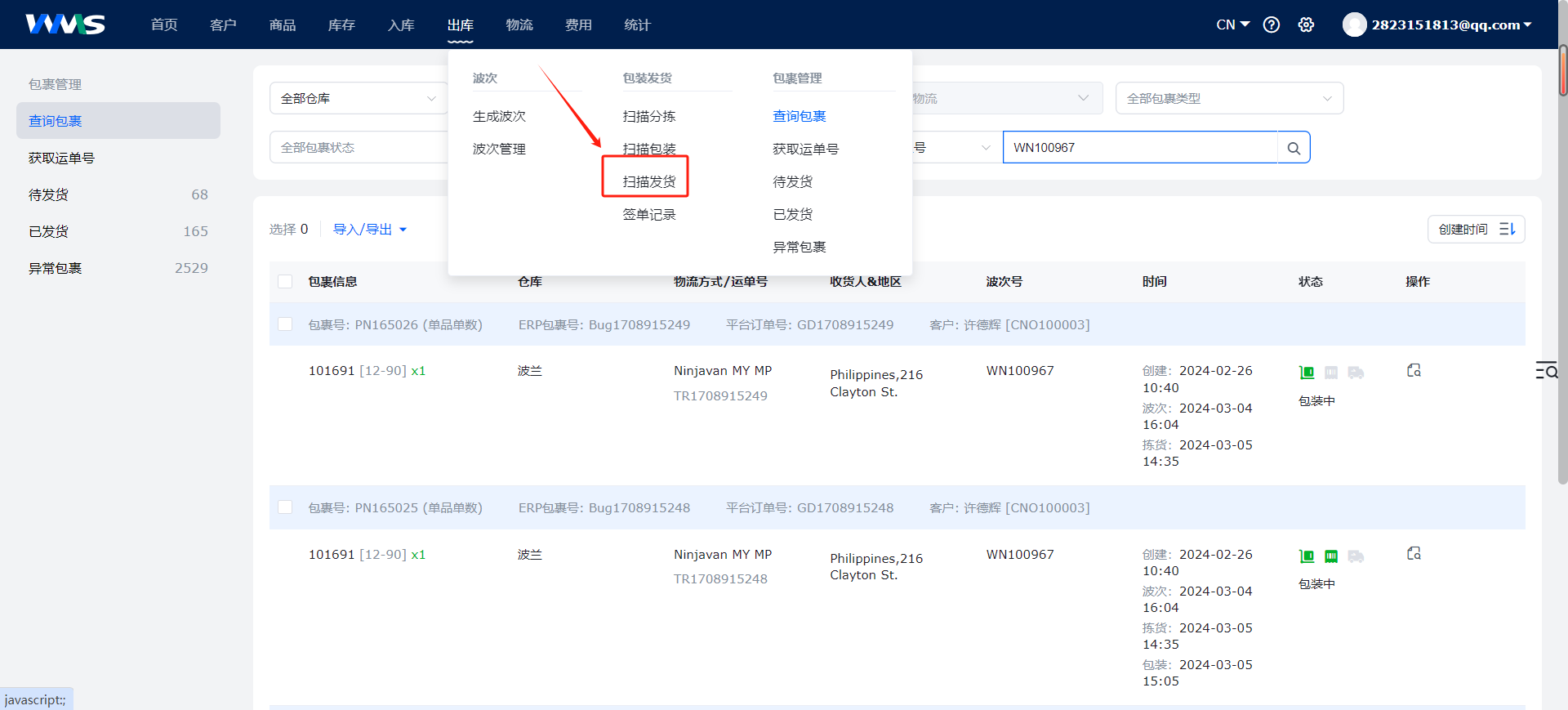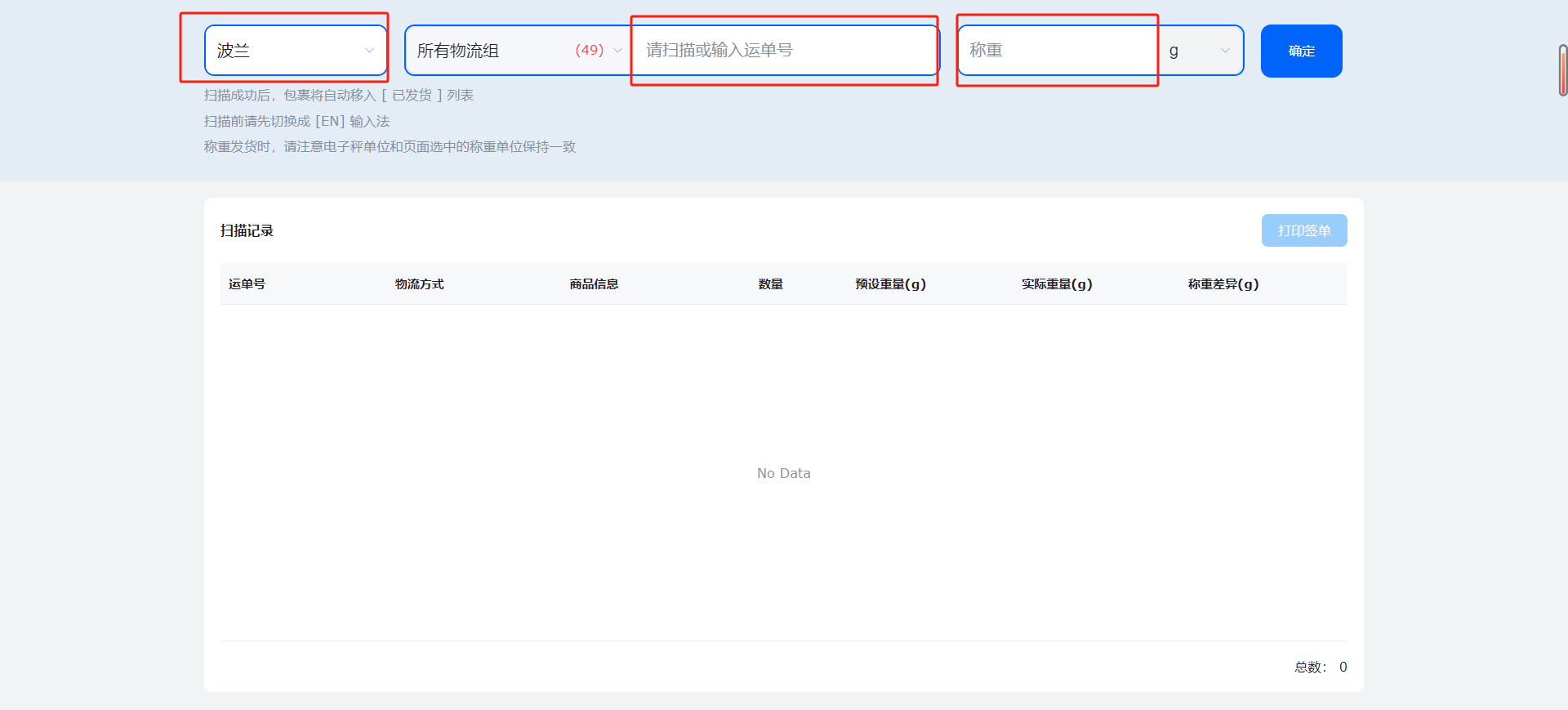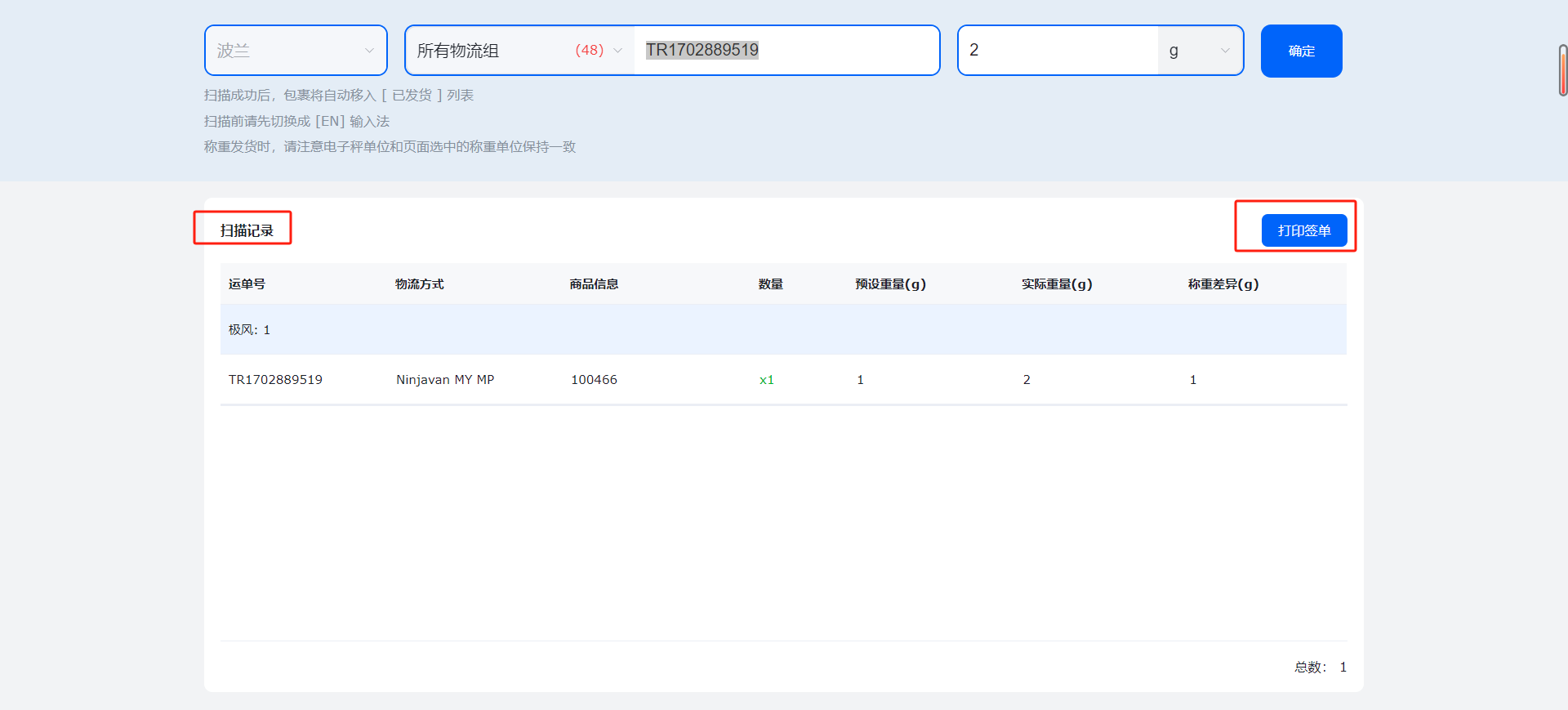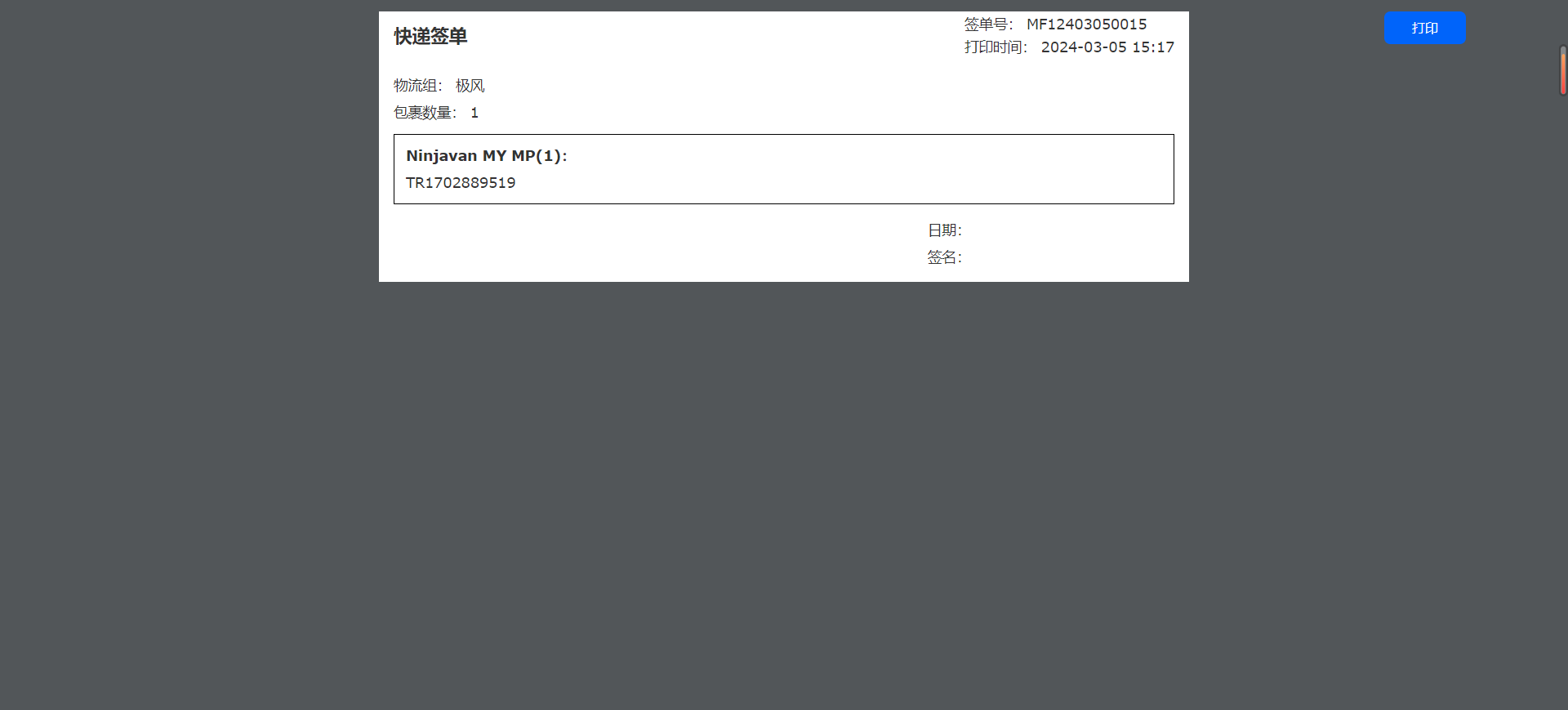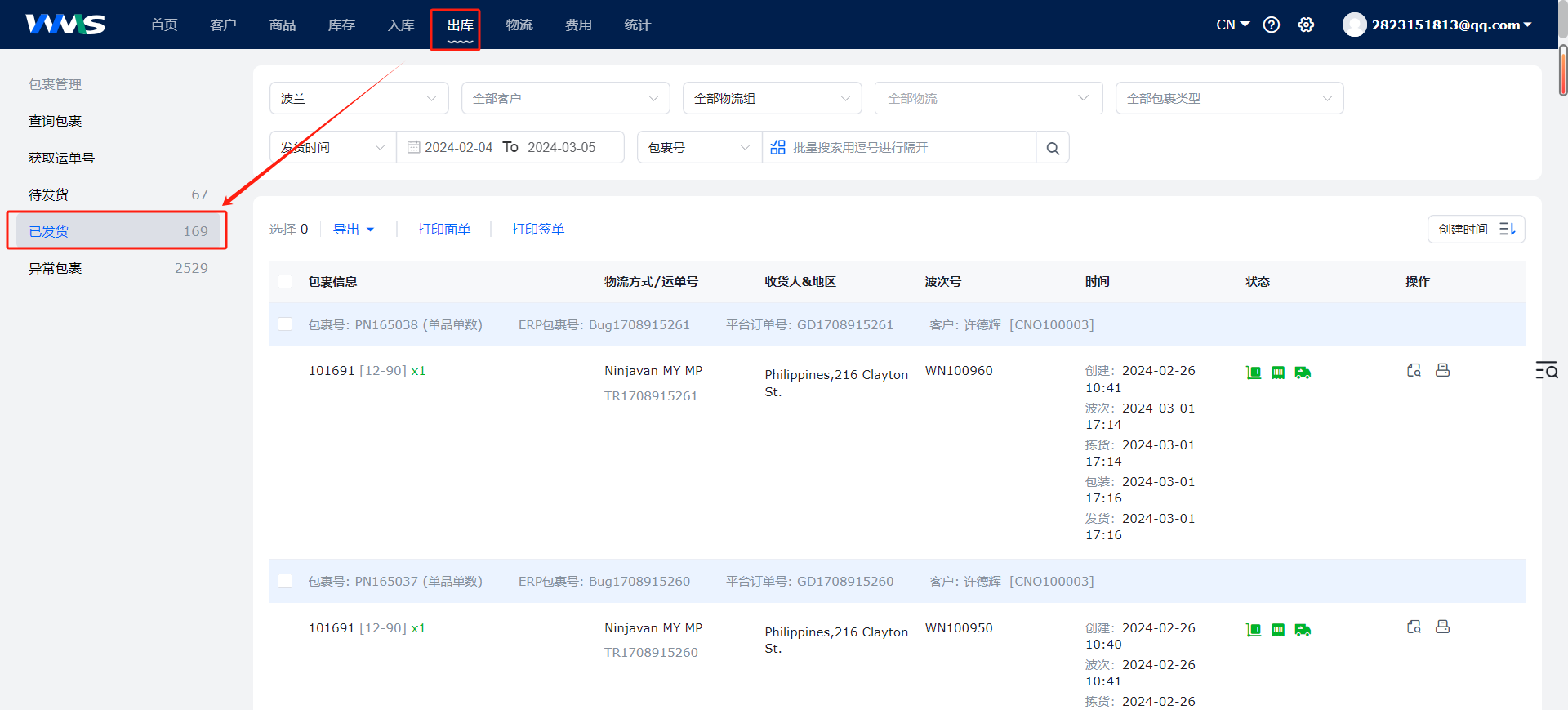发货出库全流程操作指南
复制链接一、发货出库操作步骤说明
1.1发货出库作业前准备
1.1.1安装打印插件
(打印插件下载链接:https://wms-1251220924.cos.accelerate.myqcloud.com/print/plugin/JFPrinter.msi)
安装好插件之后,需要双击开启插件才可以打印
1.1.2进行波次设置
功能入口:设置-业务设置-波次设置
仓库:选择仓库,可以针对不同仓库进行不同的波次设置
通用设置:
(1)波次分批规则:开启后,按物流组分波次,则一个波次里的包裹的物流方式都是同一个
(2)单品合并:开启后,一个波次会包含单品单数和单品多数的包裹
(3)爆款波次类型:定义:有N个包裹时,每个包裹内的商品种类和对应的商品数量完全一致则为爆款包裹
开启后,需要设置定义为爆款包裹的数量N,以及生成一个波次的最大的爆款包裹数量
(4)拣货单设置:点击“设置”,进行不同波次类型的拣货单设置
(5)面单打印方式:可以选择扫描逐个打印面单或者批量打印面单
立即发货:若勾选,则打印面单之后包裹的状态会自动变为“已发货”,若仓库需要扫描发货,则不要勾选此项
(6)单品波次最大包裹量:即一个单品波次中最多包含多少个包裹
(7)多品混包分拣方式:
边拣边分:即一边拣货一边分好包裹,拣货完成就可以进行扫描包装打印面单
先拣后分:先拣货,然后需要系统进行扫描分拣后才能进行扫描包装打印面单
(8)多品混包最大包裹量:即一个多品混包波次最多包含多少个包裹,最大可以设置100个,这个与分拣架的设置有关,点击“分拣架设置”,设置行和列,同时可以打印分拣框号贴在分拣框上
1.1.3进行出库设置
功能入口:设置-业务设置-出库设置
(1)包材出库计费:开启则是包材需要扣费,若所有客户的包材都不需要收费则不需要开启
(2)可以设置常用包材快捷键,然后可以将快捷键条码打印出来直接扫描即可选择该包材
(3)扫描发货模式:如果包裹不需要称重,可以选择不称重模式
(4)称重预警:选择需要称重的模式可以设置称重预警,超过设置的范围则在扫描发货时弹窗报错提示
若需要称重发货且有称重机的,可以先将称重机链接至电脑
1.2发货出库作业流程
功能入口:出库-生成波次
(1)仓库:自动选择设置的默认仓库,若需要处理别的仓库的订单,可以点击下拉选择切换仓库
(2)包裹类型:默认全部勾选,即选择所有的包裹类型,若需要单独先处理某一个类型包裹,根据需求勾选即可
(3)客户:默认选择全部客户,若需要单独处理某个或某几个客户的订单,则可以点击下拉选择某一个或者某几个客户
(4)创建时间:可以筛选出某一时间段推进WMS系统的订单进行生成波次
(5)搜索:可以搜索出包含某一个sku或者某一批sku的包裹生成波次
(6)物流:可以选择物流,即处理属于该物流的包裹
1.2.1点击生成波次
点击生成后,会打开预览弹窗,可以勾选生成波次
1.2.2分配拣货员,打印拣货单
生成波次之后,点击”波次管理“,进入待拣货列表
(1)要先分配拣货员再打印拣货单
(2)点击”打印拣货单“会打开浏览器页面预览,点击打印即可打印拣货单
(3)返回波次管理页面,点击”标记为已打印“
(4)已打印拣货单的波次进入“待包装”列表
点击“开始包装”则进入扫描包装页面,该入口一般是选择批量打印面单时使用的
1.2.3扫描包装
波次标记已打印拣货单之后才可以进行扫描包装
功能入口:出库-扫描包装
点击进入扫描包装页面
(1)扫描拣货单即可进入包装作业页面(此操作指南以单品单数扫描商品标签逐个打印面单举例说明)
扫描商品SKU,若是该波次里包含的商品,则会显示包裹号、商品信息以及数量
(1)若出库设置中开启了“包材出库计费”,则需要选择包材,也可以在商品中绑定包材,系统就会自动带出
(2)当核对数量=数量时,会自动打印面单
面单打印后,会生成一条打印记录
若面单打印有问题,则可以点击面单打印记录中的“标记未打印”,就可以重新扫描商品打印
或者点击“打印”进行浏览器打印面单
返回包装作业页面后,需要确认打印结果,若已成功打印面单就点击“标记已打印”,若没有成功打印面单,则可以点击“标记异常”
当波次中所有包裹都打印面单后,可以直接点击“结束作业”
单品波次批量打印面单操作指南:
多品混包波次扫描包装操作指南:
爆款包裹波次批量打印面单操作指南:
结束作业后,包裹状态变为“待发货”,可以进行扫描发货或者是手动点击发货
1.2.4扫描发货
功能入口:出库-扫描发货
点击进入扫描发货作业页面
(1)仓库:可以选择仓库,也可以不选择,但扫描一个包裹后,识别到包裹的所在仓库,就会锁定仓库选项,不可更改,该仓库的包裹扫描出库完成后,可以刷新页面切换仓库
(2)称重:可以连接称重机,包裹放置称重机上即可自动填入重量值
扫描运单号以及称重后会发货成功,生成一条扫描记录
如有需要可以在扫描发货完成之后,打印签单,可以在快递员上门揽收时签字,作为发货的凭证
1.2.5包裹查询
扫描发货成功后,包裹状态变为“已发货”,可以在包裹管理列表查看
(1)查询包裹列表:成功推送至系统的所有订单
(2)获取运单号:一般使用线下物流的订单可以在这里查看获取运单号的情况
(3)待发货:可以进行扫描发货的包裹,若不需要扫描发货,则在该列表进行手动点击“发货”
(4)已发货:已成功出库的包裹,包裹进入“已发货”状态才会扣减库存
(5)异常包裹:被标记异常的包裹,可在这个列表选择异常包裹处理操作
二、波次状态说明
|
波次状态 |
说明 |
|
待拣货 |
新生成波次未打印拣货单 |
|
待包装 |
成功打印拣货单后,波次状态置为待包装 |
|
包装中 |
开始进行扫描包装作业时,波次状态为包装中 |
|
已结束 |
完成包装后,波次状态变为已结束 |
|
作废 |
手动操作作废的波次 |
三、包裹状态说明
|
包裹状态 |
说明 |
|
待移货 |
订单进入WMS后,包裹内有商品在拣货区的库存不足 |
|
待生成 |
没有加入波次的包裹 |
|
待拣货 |
已加入波次但未打印拣货单 |
|
待包装 |
所在波次成功打印拣货单后包裹状态置为待包装 |
|
包装中 |
所在波次开始进行扫描包装作业时,包裹状态为包装中 |
|
待发货 |
完成包装但没有手动点击发货或者是扫描发货 |
|
已发货 |
完成手动点击发货或者是扫描发货 |
|
已取消 |
发货前被取消的包裹 |
|
异常 |
手动标记异常的包裹 |